Hier geht es darum, Dateien zwischen Linux und Windows auszutauschen. Zuvor habe ich einen Artikel zum Teilen von Dateien zwischen Ubuntu Linux und Windows 10 geschrieben. Ein weiterer Artikel über das Erstellen eines Netzwerks mit Linux und Windows. Aber jetzt können Sie dies über das Freigeben von Dateien über Linux Mint an Windows 10 und Windows an 10 Linux Mint lesen. Dies könnte der letzte Artikel über die gemeinsame Nutzung von Dateien zwischen Linux und Windows sein. Weil dieser Artikel die Dateifreigabe auf allen Linux-Distributionen und Windows-Clients behandeln wird.
- Wie teilt man Dateien zwischen Ubuntu und Windows 10?
- Wie vernetzt man Linux und Windows?
Diese beiden Artikel helfen Ihnen, die meisten Ihrer Netzwerk- und Dateifreigabeprobleme zwischen Linux und Windows zu lösen. Wenn Sie also speziell wissen möchten, wie Dateien über Linux Mint mit Windows 10 geteilt werden, folgen Sie diesem Artikel Schritt für Schritt, um Dateien zwischen Linux und Windows zu teilen.
Wie teilt man Dateien über Linux Mint mit Windows 10?
Egal, welche Linux-Distribution Sie verwenden, der Samba-Dateiserver funktioniert perfekt für alle Linux-Betriebssysteme. Versuchen Sie einfach zu lernen, wie Sie diesen einfachen Dateiserver auf Ihrer bevorzugten Linux-Distribution verwenden können.
Um Dateien zwischen Linux Mint und Windows 10 auszutauschen, müssen Sie zunächst den Samba-Dateiserver auf Linux Mint installieren, der noch nicht installiert ist. Standardmäßig ist der Samba-Dateiserver auf Linux Mint installiert. Versuchen Sie also einfach, Dateien zu teilen.
1. Stellen Sie die IP-Adresse auf Linux Mint ein oder beziehen Sie sie vom DHCP-Server. Ich habe meinen Computer über einen WLAN-Router verbunden, sodass alle Computer ihre IP-Adresse automatisch erhalten.
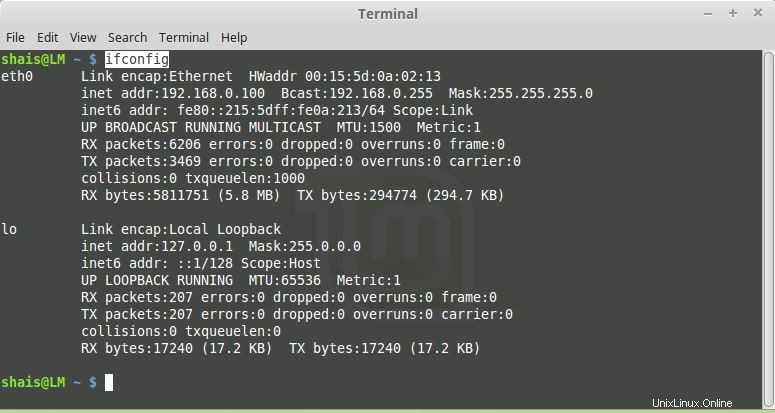
2. Wenn Samba nicht installiert ist, versuchen Sie, es über den Software-Manager oder die Terminal-Befehlszeile mit dem folgenden Befehl zu installieren.
sudo apt-get updatesudo apt-get install samba
Der Software-Manager on Linux Mint ist eine weitere Option, die Ihnen bei der Installation von Samba hilft.
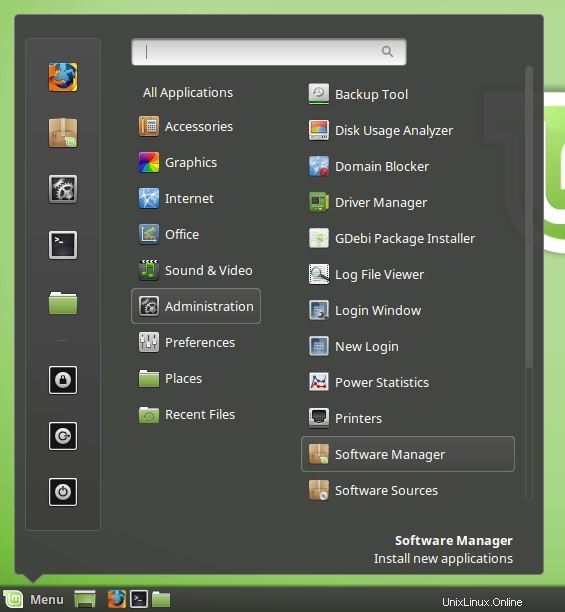
3. Erstellen und teilen Sie einen Ordner auf Linux Mint. Dieser freigegebene Ordner ist von einem Windows 10-Computer aus erreichbar. Um einen Ordner freizugeben, klicken Sie mit der rechten Maustaste auf den Ordner und wählen Sie Eigenschaften aus . Auf den Eigenschaften Fenster wählen Sie Teilen und aktivieren Sie das Kontrollkästchen Diesen Ordner freigeben.
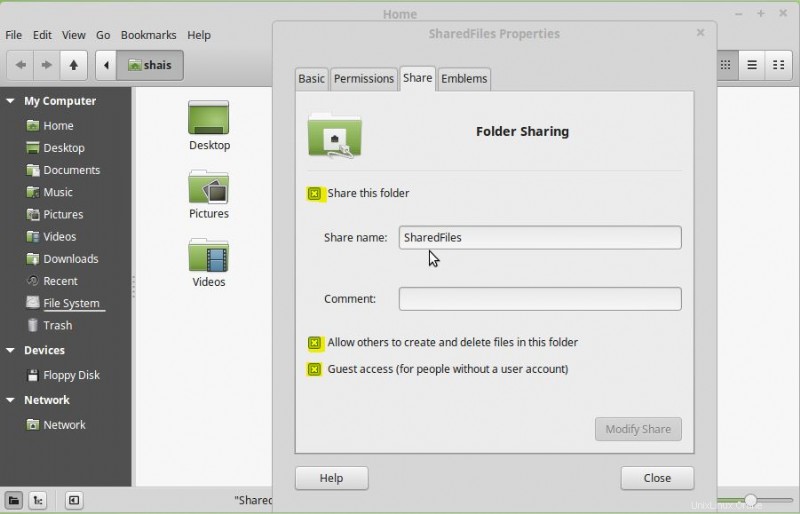
Ändern Sie die Berechtigung, damit auch andere Dateien in diesem Ordner erstellen und löschen können. Oder der Gastbenutzer hat Zugriff auf diesen freigegebenen Ordner von Linux Mint. Klicken Sie abschließend auf Schließen, um alle geöffneten Fenster zu schließen und zu Windows 10 zu wechseln.
4. Stellen Sie unter Windows 10 sicher, dass die IP-Adresse richtig konfiguriert ist. Versuchen Sie dann, die Netzwerkerkennung in den Netzwerkeinstellungen zu aktivieren. Über die Systemsteuerung von Windows 10 , Netzwerk und Internet , Netzwerk- und Freigabecenter Wählen Sie Erweiterte Freigabeeinstellungen aus . Erweitern Sie abschließend Gast oder Öffentlich Profil und wählen Sie Netzwerkerkennung aktivieren aus .
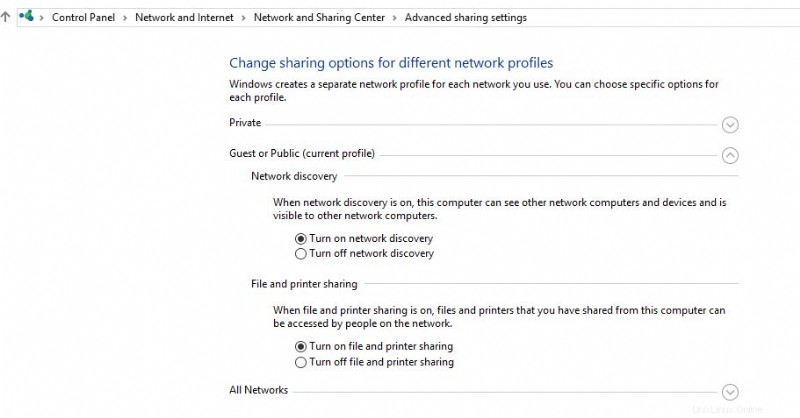
5. Öffnen Sie nun den Netzwerkbereich über den Windows 10-Desktop oder den Windows-Datei-Explorer, und alle Computer müssen wie im folgenden Screenshot aufgelistet sein.
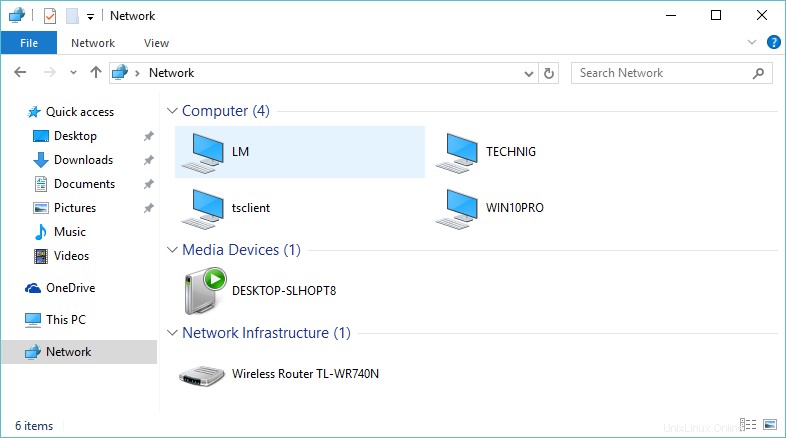
Der LM ist die Linux Mint-Maschine. Öffnen Sie Ihren Linux-Computer und sehen Sie sich den freigegebenen Ordner an. Ja, die Datei oder der Ordner wurde erfolgreich von Linux Mint für Windows freigegeben. Teilen Sie Dateien über Windows mit Linux.
Dateien über Windows 10 auf Linux teilen
Es ist für Linux-Benutzer, die mit der Windows-Umgebung nicht vertraut sind. Das Teilen von Dateien ist dasselbe, aber die Schnittstellen sind unterschiedlich.
1. Stellen Sie sicher, dass Ihr Windows für die Freigabe von Dateien bereit ist. Die Netzwerkerkennung und Öffentliche Dateifreigabe muss unter Windows 10 aktiviert werden. Diese funktionieren auch unter anderen Windows wie Windows 8 und 7.
- Wie vernetzt man Linux und Windows?
2. Um diese Einstellung zu aktivieren, navigieren Sie zur Windows Systemsteuerung , Netzwerk- und Freigabecenter , Erweiterte Freigabeeinstellungen und erweitern Sie Alle Netzwerke .
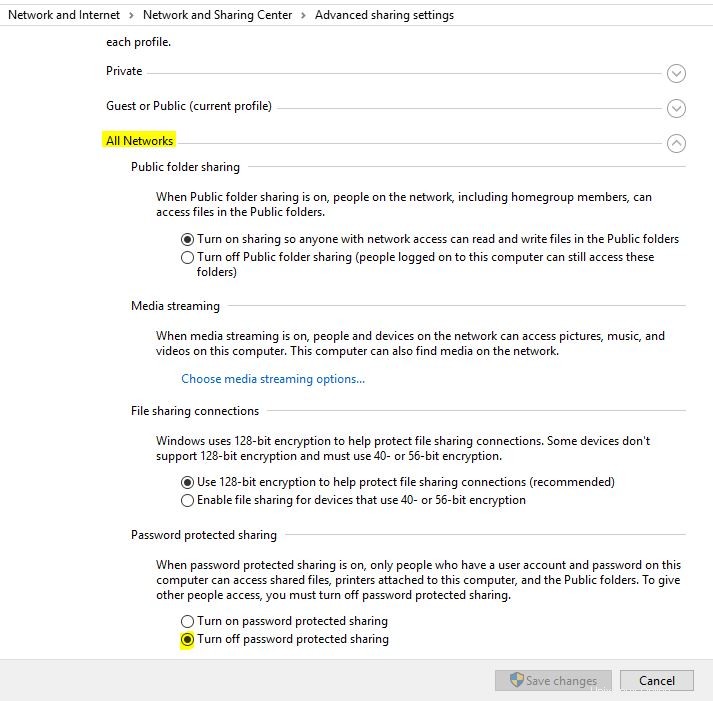
3. Lassen Sie uns einen Ordner erstellen und ihn für Linux freigeben. Dieser Ordner muss vom Netzwerkbereich von Linux Mint aus erreichbar sein. Um einen Ordner in Windows freizugeben, klicken Sie mit der rechten Maustaste auf den Ordner und wählen Sie Eigenschaften aus . Auf den Eigenschaften Fenster Freigabe-Tab auswählen . Wählen Sie dann Erweiterte Freigabe aus um die Erweiterte Freigabe zu öffnen Fenster. Aktivieren Sie nun das Kontrollkästchen Diesen Ordner freigeben . Weisen Sie abschließend das vollständige Berechtigungsformular Berechtigungen zu Abschnitt und klicken Sie auf OK Änderungen zu übernehmen und die Fenster zu schließen.
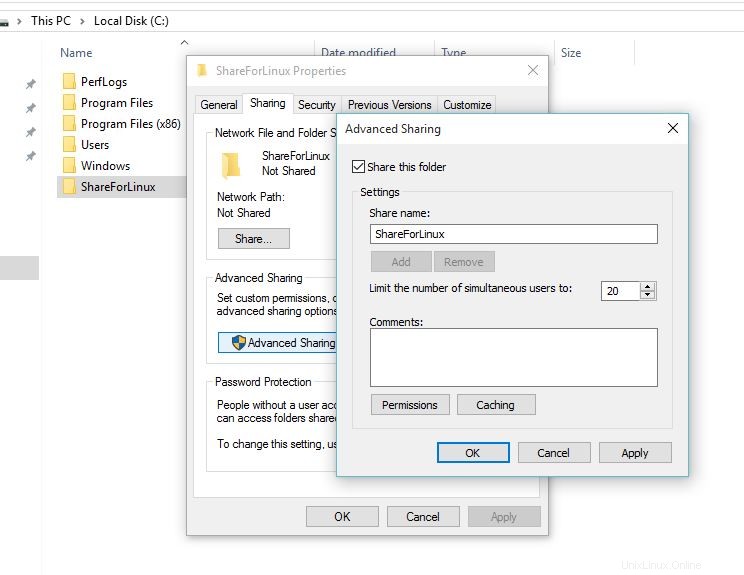
4. Versuchen Sie, die NTFS-Berechtigung aus der Sicherheit zuzuweisen Registerkarte der Ordnereigenschaften ebenfalls. Wenn es nicht zugewiesen ist, wird der Ordner nicht über das Netzwerk geöffnet. Fügen Sie dazu Jeder hinzu Gruppe und weisen Sie die Ändern zu Erlaubnis.
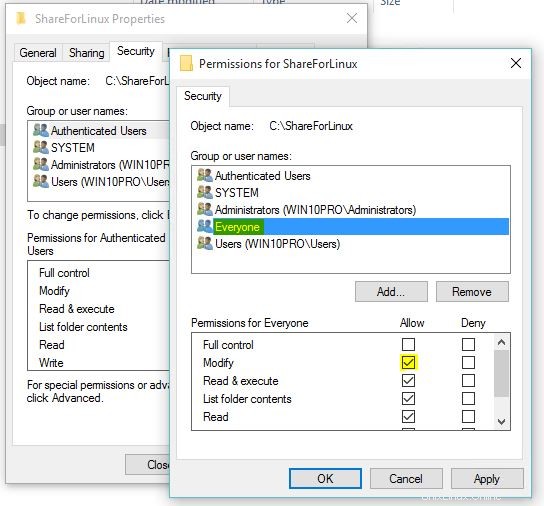
5. Gehen Sie nun zu Linux Mint und öffnen Sie das Netzwerk um das Windows-Netzwerk anzuzeigen. Suchen Sie den Windows-Computer und öffnen Sie ihn. Sie müssen die freigegebenen Ordner sehen.
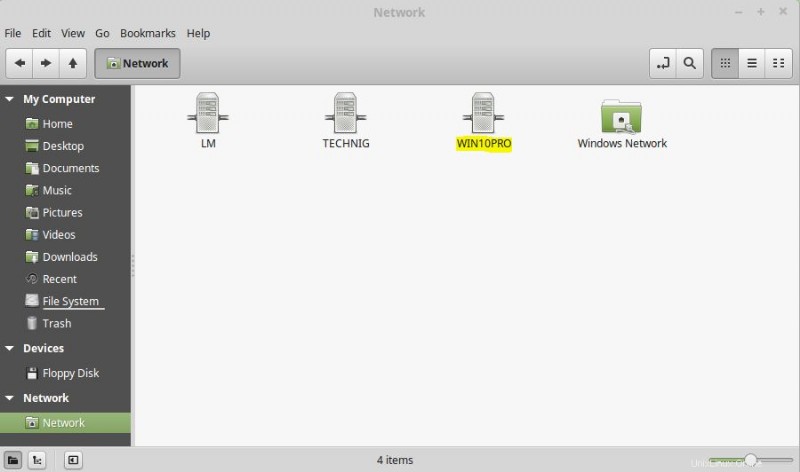
Das ist alles. Ich hoffe, es kann die Probleme lösen, Dateien über Linux auf Windows 10 und Dateien von Windows auf Linux-Rechner zu teilen.
Schlusswort
Das neue Kapitel für Linux-Liebhaber ist passiert. Heutzutage teilen Social-Media-Nutzer etwas, das „Microsoft Love Linux “. Es ist gut zu hören, dass ein großes Unternehmen Linux unterstützen möchte. Aber meistens erinnert es mich an ein Sprichwort auf Persisch, das besagt:„Der Respekt vor Wolf konnte nicht frei sein “. Ich denke, Microsoft wird die Linux-Philosophie schlucken, bevor sie sie liebt. Hoffentlich passiert das nicht.
Versuchen Sie also, Ihre Fragen im Zusammenhang mit der Freigabe von Dateien über Linux Mint für Windows 10 zu stellen und nicht über MS und Linux zu diskutieren.